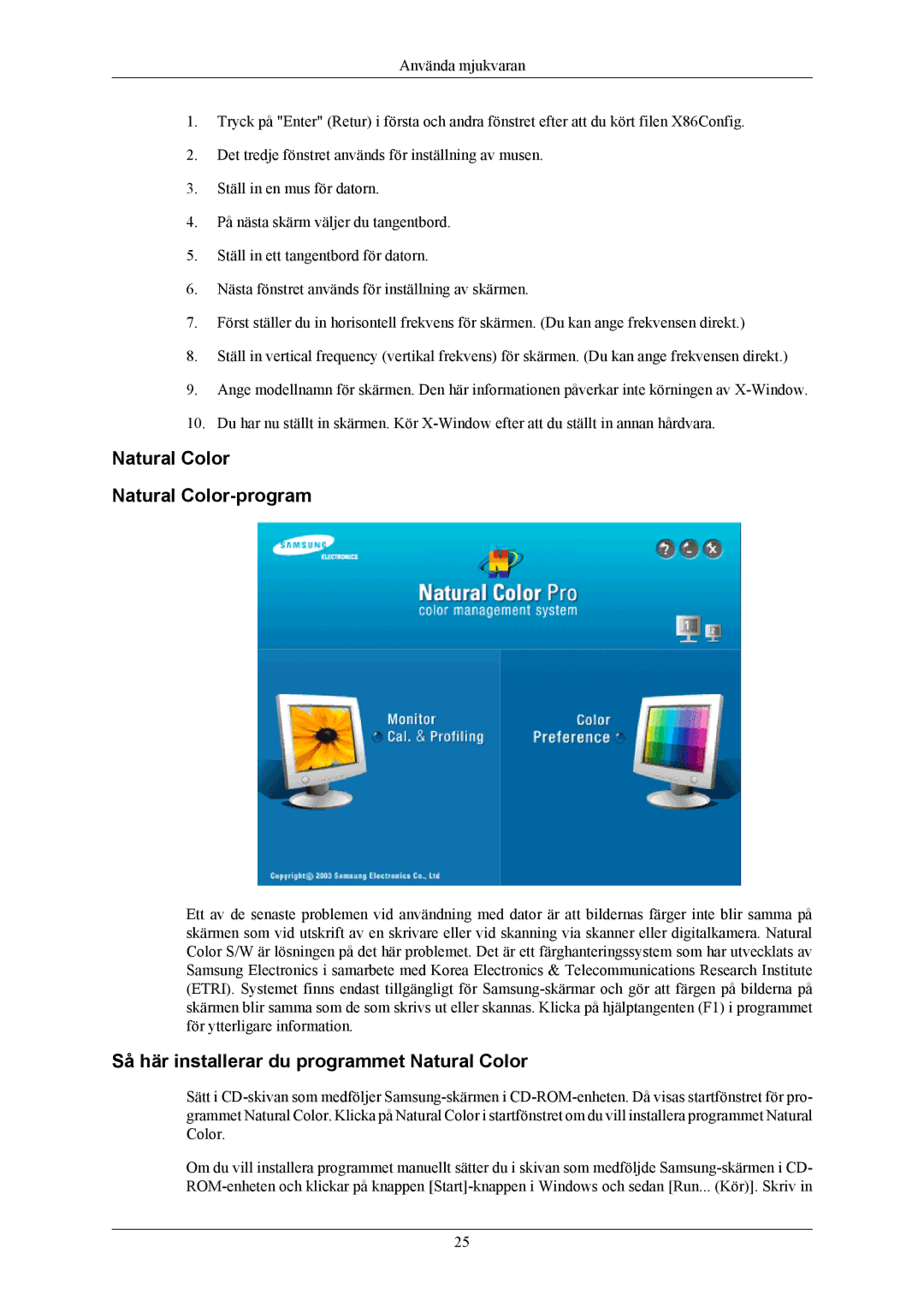Använda mjukvaran
1.Tryck på "Enter" (Retur) i första och andra fönstret efter att du kört filen X86Config.
2.Det tredje fönstret används för inställning av musen.
3.Ställ in en mus för datorn.
4.På nästa skärm väljer du tangentbord.
5.Ställ in ett tangentbord för datorn.
6.Nästa fönstret används för inställning av skärmen.
7.Först ställer du in horisontell frekvens för skärmen. (Du kan ange frekvensen direkt.)
8.Ställ in vertical frequency (vertikal frekvens) för skärmen. (Du kan ange frekvensen direkt.)
9.Ange modellnamn för skärmen. Den här informationen påverkar inte körningen av
10.Du har nu ställt in skärmen. Kör
Natural Color
Natural Color-program
Ett av de senaste problemen vid användning med dator är att bildernas färger inte blir samma på skärmen som vid utskrift av en skrivare eller vid skanning via skanner eller digitalkamera. Natural Color S/W är lösningen på det här problemet. Det är ett färghanteringssystem som har utvecklats av Samsung Electronics i samarbete med Korea Electronics & Telecommunications Research Institute (ETRI). Systemet finns endast tillgängligt för
Så här installerar du programmet Natural Color
Sätt i
Om du vill installera programmet manuellt sätter du i skivan som medföljde
25